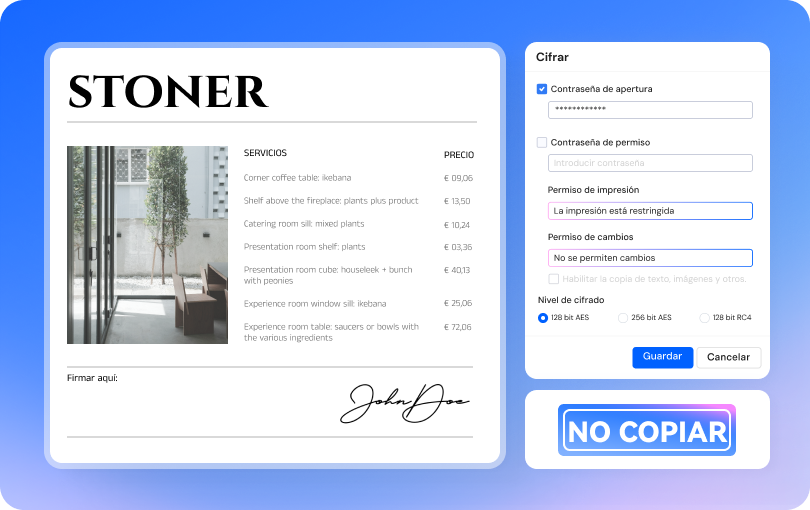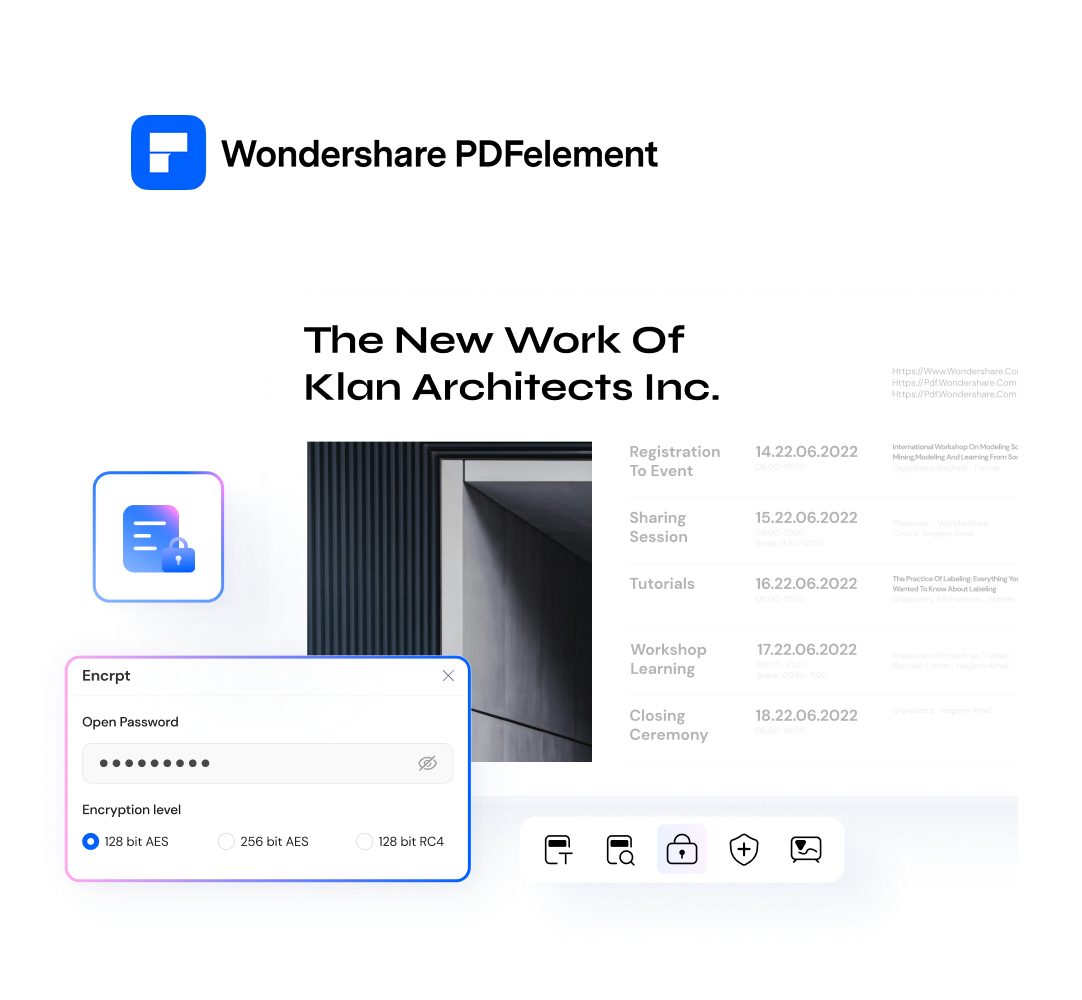Cifrar un PDF tiene por objeto impedir que personas no autorizadas accedan a él. Los hackers pueden acceder fácilmente a muchos documentos electrónicos, por lo que no proteger tu PDF si contiene información sensible puede ser arriesgado. Existen numerosas herramientas de software para PDF que pueden ayudarte a añadir medidas de seguridad a tus documentos PDF.
A continuación, presentamos una lista de las 10 mejores herramientas de software de cifrado de PDF que existen actualmente en el mercado.
En este artículo
Los 8 mejores softwares para cifrar PDF en Windows/Mac de 2025
1. PDFelement: Encriptar y proteger PDF fácilmente
PDFelement - Protector de PDF es un programa profesional de edición de PDF que permite editar, anotar, organizar y convertir archivos PDF con facilidad. Permite:
- Establecer contraseñas para impedir el acceso no autorizado a la edición de documentos PDF con contraseña, su impresión u otros cambios del contenido.
- Añadir censura a PDF para ocultar su información sensible.
- Tres niveles de cifrado: AES de 128 bits, AES de 256 bits, RC4 de 128 bits.

![]() Impulsado por IA
Impulsado por IA
Además hay otras grandes características asociadas con este programa que te permiten anotar archivos, rellenar y crear formularios, y mucho más. Puedes editar y proteger documentos PDF desde cualquier lugar.
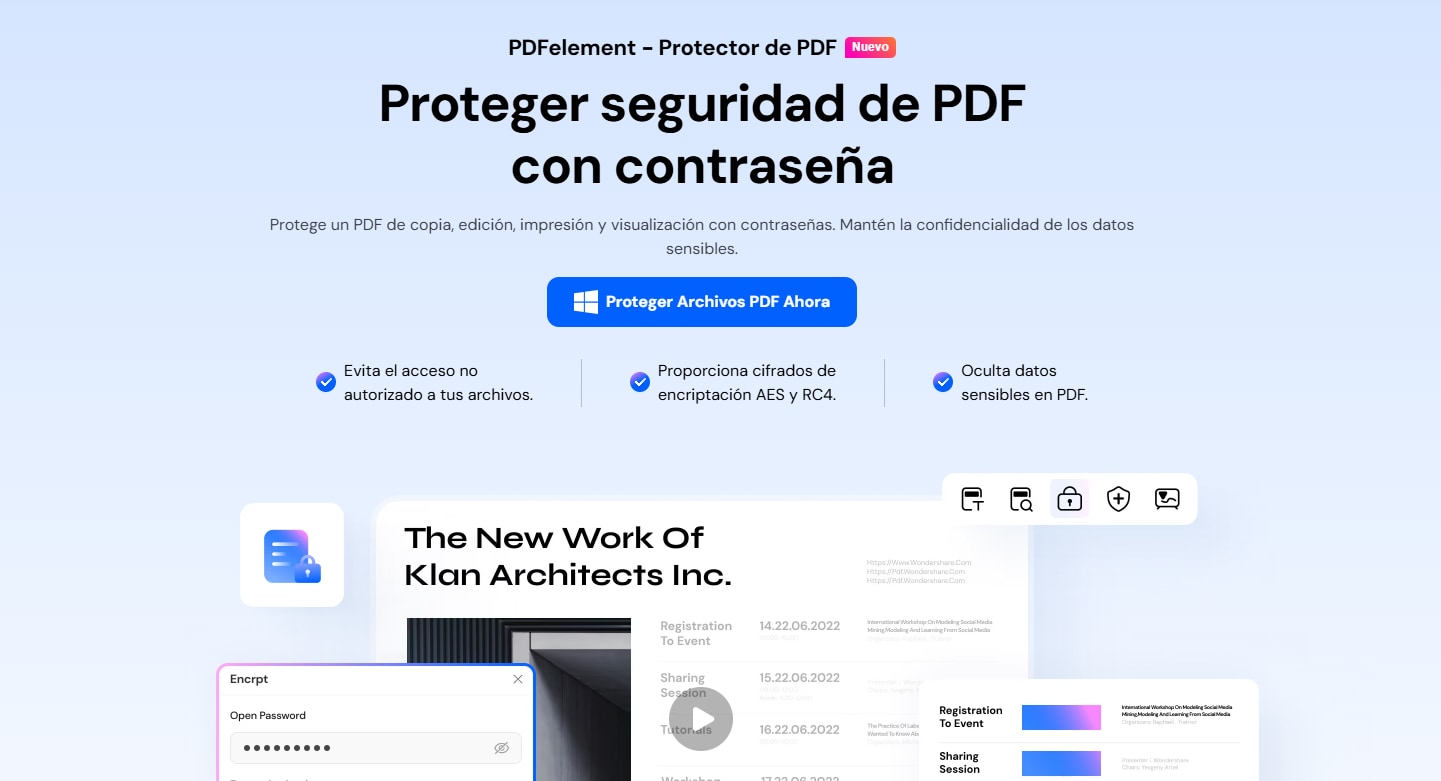
Método 1: Utilizar PDFelement para cifrar PDF con censura
Paso 1Importar el Archivo PDF
Inicia PDFelement, haz clic en el botón "Abrir PDF" para importar el PDF que deseas censurar. También puedes arrastrar y soltar directamente tu archivo en este programa.

Paso 2Marcar elementos para censura
Ve a la pestaña "Proteger" y haz clic en la opción "Marcar para censura". A continuación, utiliza el cursor para seleccionar el área que necesitas censurar en el PDF. Después de seleccionar, también puedes cambiar la apariencia de la censura abriendo las propiedades en el panel derecho.
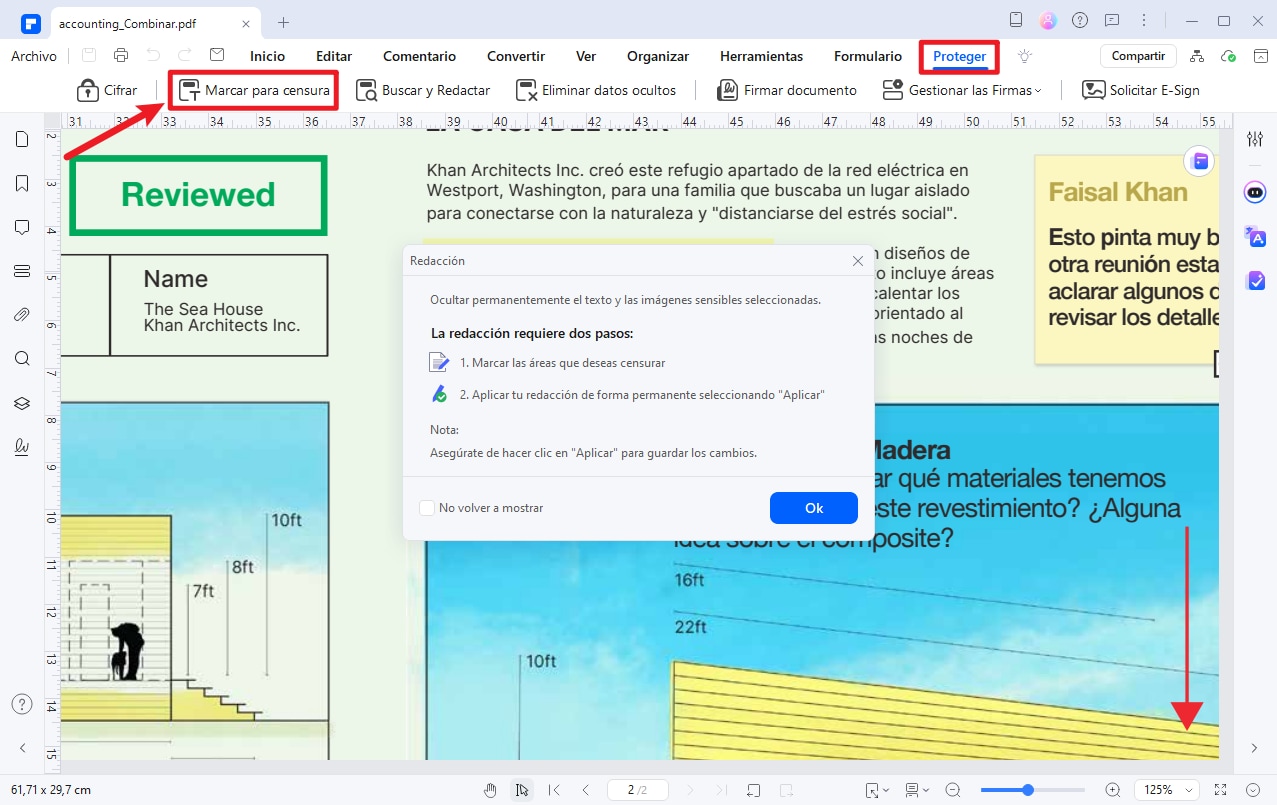
Además, si tienes que censurar muchos textos iguales, también puedes tacharlos a la vez. Para ello, puedes hacer clic en "Buscar y censurar" y, a continuación, introducir la información en el cuadro de búsqueda del panel izquierdo.
A continuación, toda la información que has buscado se mostrará en la lista y podrás seleccionarla de una vez haciendo clic en el botón "Aplicar todas las marcas" de la parte inferior.

![]() Impulsado por IA
Impulsado por IA
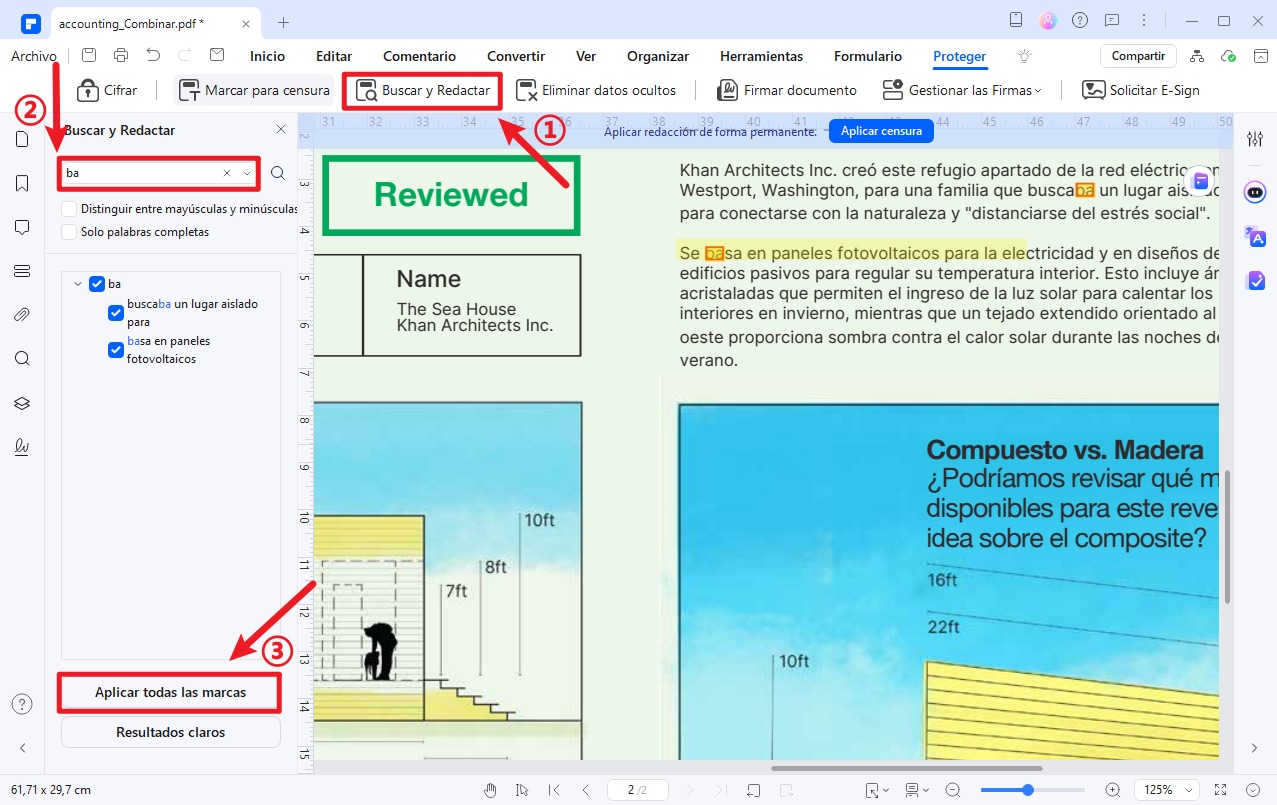
Paso 3Aplicar censura para ocultar información de PDF
Ahora puedes hacer clic en el botón "Aplicar censura", y entonces aparecerá una nueva ventana para recordarte que el área seleccionada será redactada permanentemente. Si te aseguras de censurar la información, puedes hacer clic en "Continuar" para seguir adelante.
Por último, no olvides guardar los cambios haciendo clic en el icono "Guardar" o pulsando la combinación de teclas "Ctrl + S" para guardar el archivo.
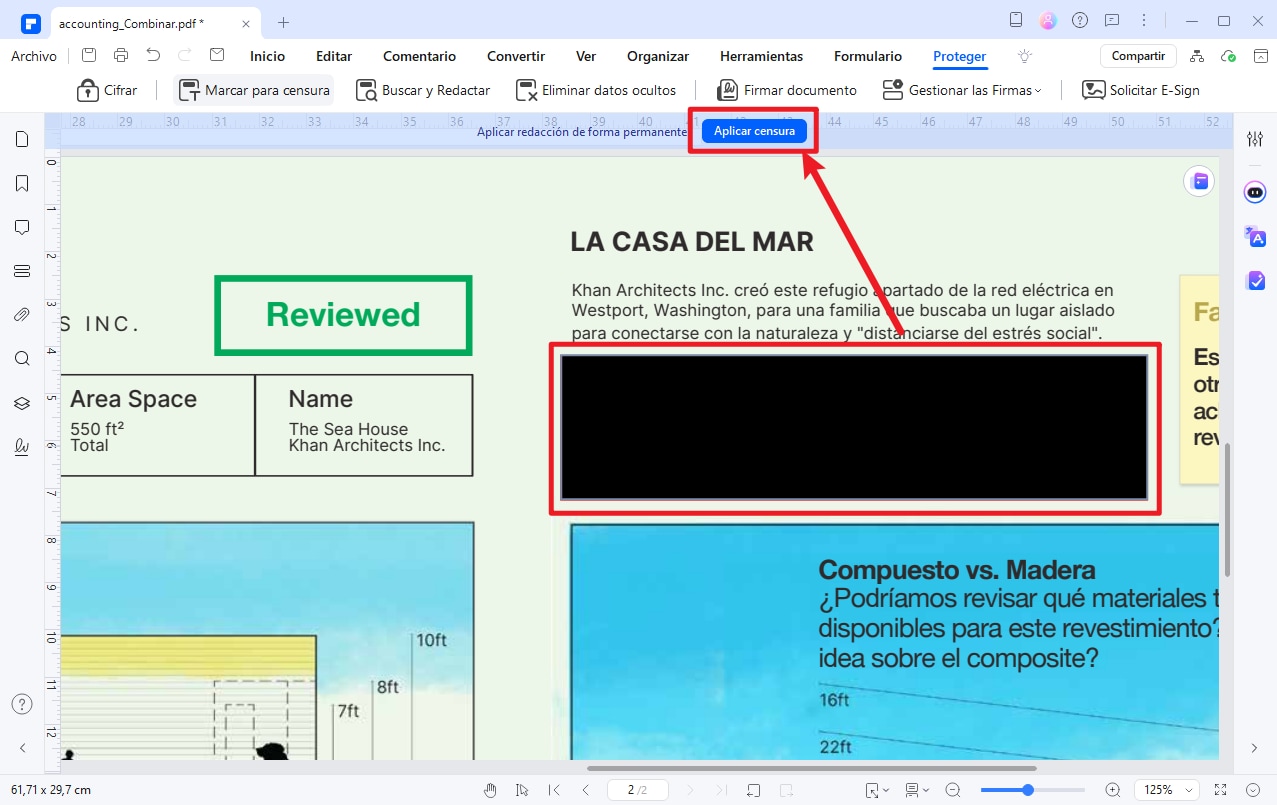
Método 2: Utilizar PDFelement para encriptar PDF con contraseña
Paso 1Abre PDF en PDFelement
Primero, inicia PDFelement en tu computadora y haz clic en el botón "Abrir PDF" para importar el documento que quieres bloquear.

![]() Impulsado por IA
Impulsado por IA
Paso 2Localiza la función de cifrar
En la barra de herramientas superior, busca la pestaña llamada "Proteger". Luego, seleccciona la opción "Cifrar" para empezar a proteger tus archivos.
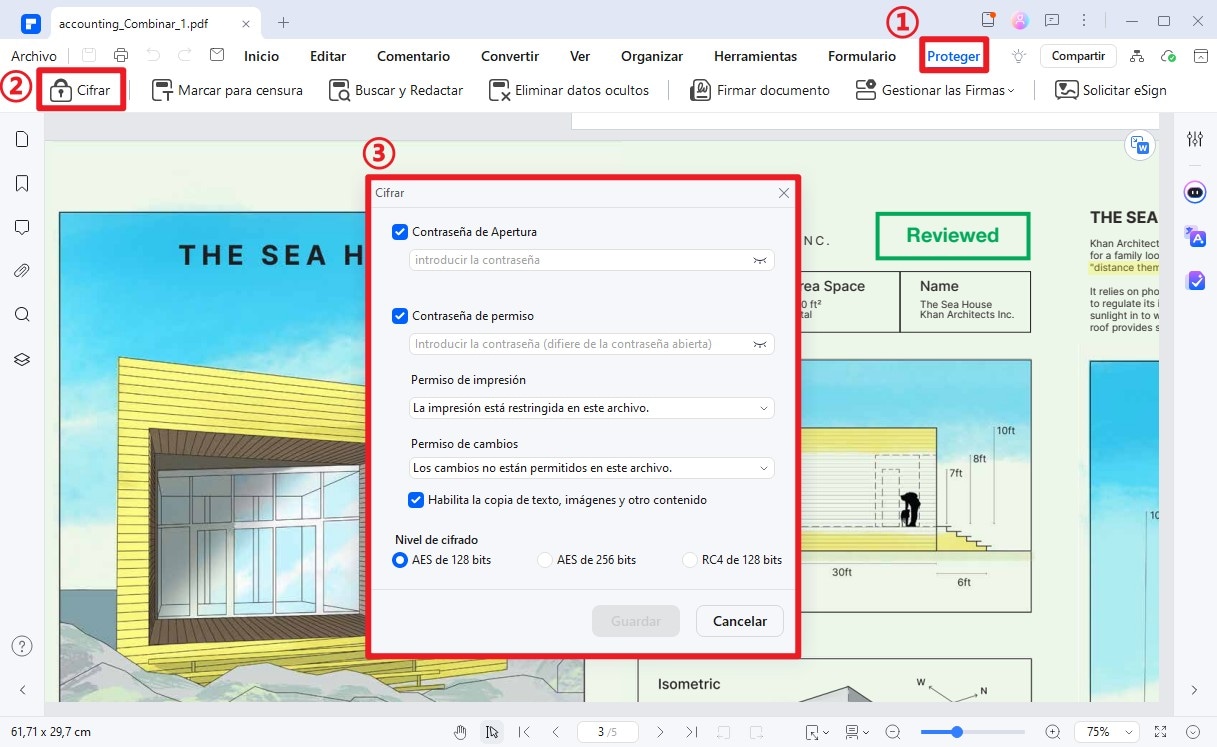
Paso 3Establecer contraseñas a PDF para la encriptación
A continuación, necesitas establecer una contraseña para tus PDF. Esta es la clave que los bloqueará. Puedes configurar solo una 'Contraseña de apertura' o ambas una 'Contraseña de apertura' y una 'Contraseña de permiso'. La primera es obligatoria, pero la segunda depende de ti. Elige una contraseña fuerte para mantener seguros sus archivos.
Al final, haz clic en el botón "Guardar". PDFelement comenzará a bloquear tus archivos.
¡Eso es todo! Ahora puedes ir a la carpeta donde guardaste tus PDFs. Los encontrarás todos seguramente encriptados. Con PDFelement, puedes proteger rápidamente muchos PDFs simultáneamente.
2. PDF Suite: Programa para cifrar documentos PDF gratis
Este programa te permite abrir, ver, anotar, editar, convertir y crear PDF protegidos. Es asequible y el diseño de la interfaz es fácil de usar, sin una curva de aprendizaje pronunciada. Este programa es intuitivo y te permite archivar documentos digitales en cualquier momento.
Puedes proteger tus PDF con contraseñas y restricciones de 256 bits. También hay una versión de prueba gratuita, para que puedas probar las funcionalidades antes de comprar.
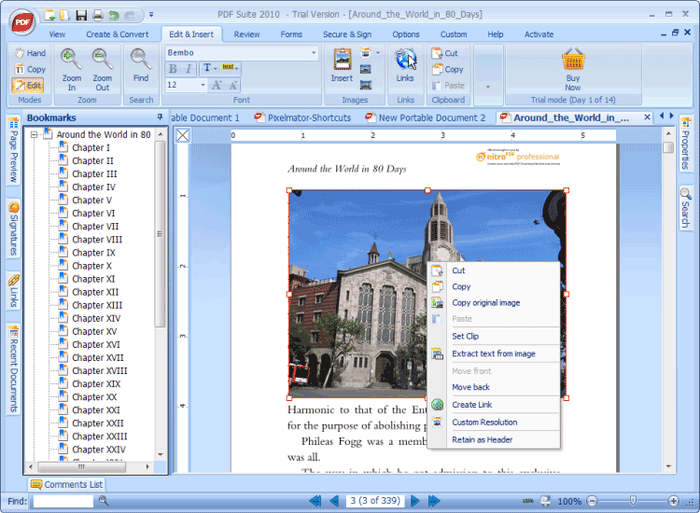
3. Foxit: Suite de seguridad para cifrar PDF

Foxit tiene una herramienta llamada RMS PDF Protection Tool. Es parte de su Foxit PDF Security Suite. Esta herramienta se trata de mantener sus archivos PDF seguros. Es como tener un guardia que bloquea sus archivos y decide quién puede hacer qué con ellos.
Una de las mejores cosas de esta herramienta es cómo funciona. Tiene formas sencillas de proteger (o desproteger) sus archivos. Puede utilizar la Interfaz de Línea de Comandos, buena para personas de TI a las que les gustan los scripts. O, si eres un desarrollador, puedes utilizar la interfaz de programación C. Ambas formas son útiles para asegurar archivos en cualquier entorno de intercambio de archivos.
La herramienta de Foxit tiene varias características clave. Puede encriptar muchos PDF simultáneamente, lo cual es súper útil. También le permite usar reglas de seguridad oficiales de servidores RMS. Otra característica genial es agregar marcas de agua que muestren quién está viendo el archivo. Esto es excelente para llevar un registro de quién ve su información.
La herramienta también mantiene registros de cuándo se bloquean o desbloquean archivos. Además, funciona bien con otros sistemas, como las herramientas de Microsoft para documentos de Office. Esto significa que puede tener la misma protección para sus PDF que para sus archivos de Word o Excel.
4. DRS: Herramienta de encriptación de PDF con contraseña

La Herramienta de protección de contraseña de PDF - DRS - es una forma rápida y segura de proteger sus documentos PDF. Esta herramienta se destaca por ser muy fácil de usar y funciona con todo tipo de archivos PDF, sin importar su versión. Además, es compatible con todas las versiones de Windows, por lo que casi cualquiera puede usarla.
Una de las mejores cosas de esta herramienta es que puedes proteger muchos PDF simultáneamente. Es perfecto cuando tienes muchos documentos y poco tiempo. Puedes agregar diferentes tipos de contraseñas a tus archivos: una Contraseña de Propietario, que evita que otros cambien el archivo, y una Contraseña de Usuario, que evita que personas no autorizadas siquiera abran el PDF.
Esta herramienta también te permite limitar lo que se puede hacer con tus PDFs. Por ejemplo, puedes evitar que las personas editen o copien el contenido. Incluso te permite cambiar la descripción meta de tus PDFs, como el nombre del autor o la fecha de creación del archivo.
Otra característica genial es guardar cualquier adjunto en una carpeta separada. Esto significa que puedes proteger el archivo principal, los adjuntos, o ambos.
5. Adobe Acrobat: Proteger y cifrar PDF profesionalmente

Adobe Acrobat Pro es otra gran herramienta para cifrar por lotes tus PDF. Es como tener un guardia de seguridad digital para tus archivos. Con Adobe Acrobat Pro, puedes proteger un montón de PDF a la vez, lo cual es súper útil.
Esta herramienta es especialmente útil si ya tienes una carpeta llena de PDF que quieres asegurar.
- Primero, abre Adobe Acrobat Pro y ve a la pestaña "Herramientas". Aquí encontrarás una herramienta llamada "Asistente de acciones". Este asistente es como un ayudante que te guía a través del proceso de encriptación. En el Asistente de acciones, creas una nueva acción. Piensa en ello como configurar una nueva regla para tus PDF.
- Al crear esta acción, elegirás "Protección" y "Cifrado". Esto le dice a Acrobat que quieres bloquear tus archivos. Asegúrate de no marcar la casilla de "Solicitar al usuario", lo que mantiene el proceso fluido. Luego, puedes establecer la seguridad de tu contraseña. Aquí es donde decides qué tan fuerte será tu bloqueo.
- Después de configurar tus contraseñas, le dirás a Acrobat qué carpeta de PDF proteger. Solo encuentra la carpeta en tu computadora y selecciónala. Una vez hecho esto, guarda esta acción. Puedes darle un nombre como "Cifrar carpeta".
- La próxima vez que abras Adobe Acrobat Pro, ve al Asistente de acciones, encuentra tu acción "Cifrar carpeta" y comienza. Acrobat entonces bloqueará todos tus PDF en esa carpeta con la contraseña que estableciste. ¡Es como magia - todos tus archivos están seguros con un clic!
Después del proceso, puedes revisar la carpeta para ver que todos tus PDF están protegidos con contraseña. Es una forma rápida y efectiva de asegurar varios archivos simultáneamente, especialmente si trabajas regularmente con muchos PDF.
6. Safeguard PDF Security: Software avanzado para encriptar archivos PDF
El cifrado ayuda al usuario a evitar el acceso no autorizado al documento PDF, tanto si está relacionado con empresas como si es de uso personal. Un documento cifrado no puede compartirse ni distribuirse pública o individualmente. Si te enfrentas a cualquier problema relacionado con la seguridad y quieres proteger tu documento, puedes utilizar la herramienta Safeguard PDF Security.
Existen múltiples funciones que un usuario puede aplicar a un documento para mejorar su protección. Puedes impedir que los usuarios copien, editen y guarden datos en PDF. Hay función de auto-expiración y destrucción junto con la prevención de los usuarios para tomar capturas de pantalla del archivo PDF.
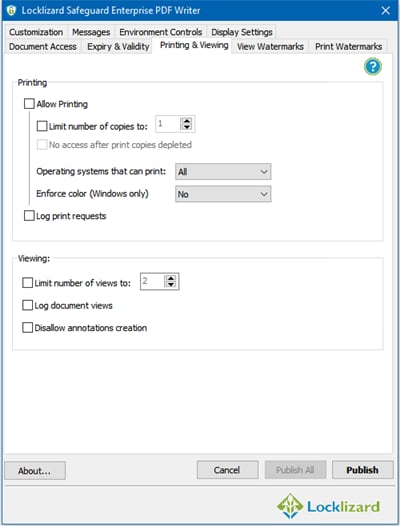
7. PDFEncrypt: Herramienta gratuita para encriptar un documento PDF
Se trata de una aplicación nativa de Windows gratuita y de código abierto que ayuda a los usuarios a proteger sus documentos PDF mediante técnicas de cifrado de forma gratuita y sin necesidad de utilizar herramientas Premium. Una vez que el documento se cifra, la información y los datos que contiene se vuelven ilegibles.
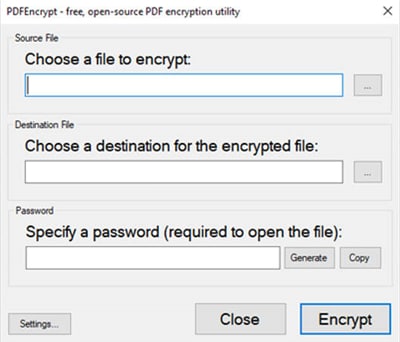
PDFEncrypt es muy popular en Internet y puedes usarlo fácilmente sin mucha complejidad. Inicia PDFEncrypt en tu computadora y haz clic en Choose a file to encrypt y en la sección de texto selecciona el destino donde quieres guardar el archivo, una vez que esté cifrado. Después, puedes darle una contraseña y pulsar el botón Cifrar al final. Hay muchas otras opciones que puedes utilizar según tus necesidades.
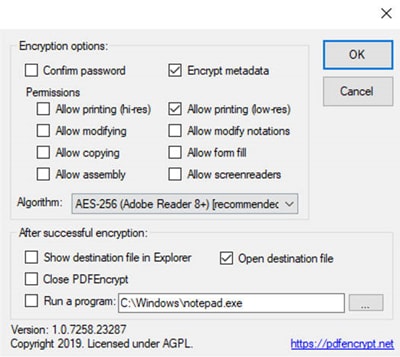
8. eSoftTools: Programa para encriptar archivos PDF con contraseña

La herramienta de encriptación de PDF de eSoftTools es una solución inteligente para aquellos que necesitan asegurar múltiples documentos de PDF simultáneamente. Esta herramienta es particularmente útil si desea agregar diferentes contraseñas a cada archivo PDF, dándole más control sobre quién puede acceder a cada documento.
Con la herramienta de encriptación de PDF de eSoftTools, puede agregar fácilmente encriptación a muchos PDF. Esto significa que puede tener diferentes contraseñas para cada PDF, haciendo que sus documentos sean aún más seguros.
La herramienta también es versátil. Puede restringir acciones como imprimir, copiar, editar y rellenar formularios en sus PDF. Esto agrega una capa adicional de protección, asegurando que nadie pueda usar su información de la manera que usted no desee.
Otra gran cosa sobre esta herramienta es que es fácil de usar. No necesita ser un experto técnico para usarla. Puede agregar cualquier número de archivos PDF y encriptarlos con las contraseñas que elija. El proceso es sencillo, lo que facilita asegurar archivos PDF.
Las 3 mejores herramientas para cifrar PDF online de 2025
1. Smallpdf: Encriptar un PDF online y gratis en segundos
Esta herramienta de seguridad PDF te permite cifrar tus archivos PDF con una contraseña, para que no se pueda acceder a ellos sin autorización. Proporciona una protección de contraseña PDF confiable a diferencia de muchas otras herramientas, su protección es realmente y no puede ser violada fácilmente.
También puedes utilizarlo en Mac, Windows y Linux. No hay necesidad de descargar e instalar ninguna herramienta de terceros, sólo tienes que subir los archivos a la nube y se cifrarán automáticamente.
Para cifrar un archivo PDF, arrástralo y suéltalo en la aplicación web SmallPDF y escribe la contraseña con la que quieres guardarlo. Haz clic en Cifrar PDF para guardar la contraseña en el archivo PDF y descargar posteriormente el archivo PDF cifrado.
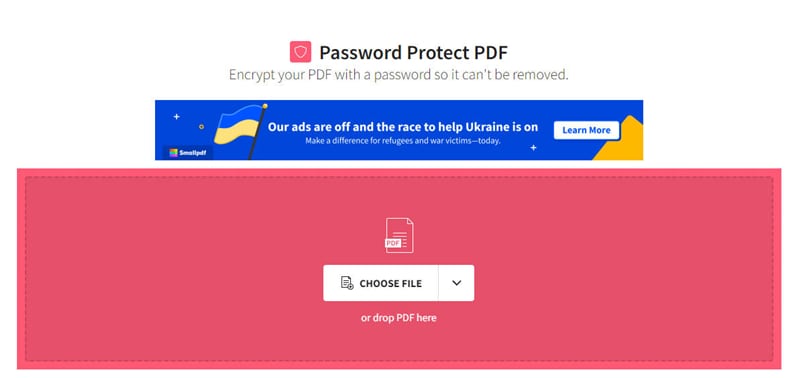
2. SodaPDF: Cifrar un archivo PDF con contraseña online
SodaPDF es otra herramienta de cifrado de PDF en línea que puedes utilizar para proteger tus archivos PDF. Puedes añadir fácilmente una contraseña a cualquiera de tus archivos PDF, de modo que cuando un usuario quiera ver tu archivo PDF, tenga que introducir la contraseña. Esta herramienta proporciona una mayor seguridad utilizando niveles de cifrado más altos que hacen que la seguridad sea más fiable.
Puedes proteger todo el archivo, desprotegerlo con una contraseña, impedir que los usuarios tengan permisos específicos y muchas otras funciones. Puedes utilizar esta herramienta como alternativa a Adobe Acrobat que es el lector de PDF más famoso del mundo.
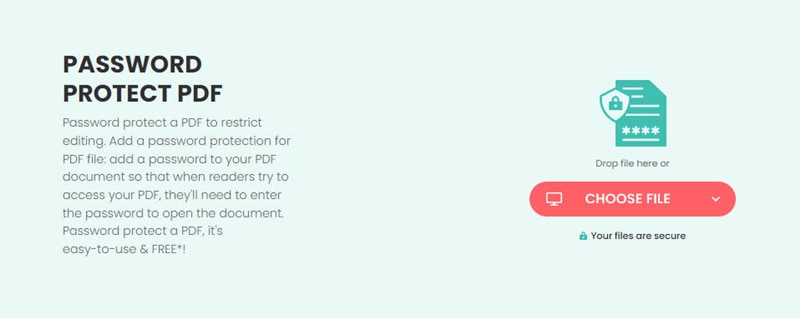
3. Sejda: Encriptar y proteger PDF online
Sejda Encrypt and Protection for PDF permite a los usuarios cifrar los archivos PDF con contraseña y restringir a los usuarios permisos limitados. Todos los archivos subidos se mantienen privados y se eliminan automáticamente del servidor después de 2 horas. Puedes utilizar estos servicios gratuitamente para 200 páginas y 3 tareas por hora.También existe una versión de escritorio de esta herramienta de cifrado de PDF en línea.
- Puedes cifrar tus archivos PDF cargándolos primero en la aplicación Sejda mediante el botón Cargar archivos PDF.
- A continuación, introduce una contraseña segura que quieras aplicar a tus archivos PDF y elige restricciones si quieres aplicar alguna.
- Una vez configurados estos ajustes, puedes guardar el archivo en tu computadora pulsando el botón de descargar.
Ahora este archivo PDF, no es accesible sin introducir una contraseña creada anteriormente.
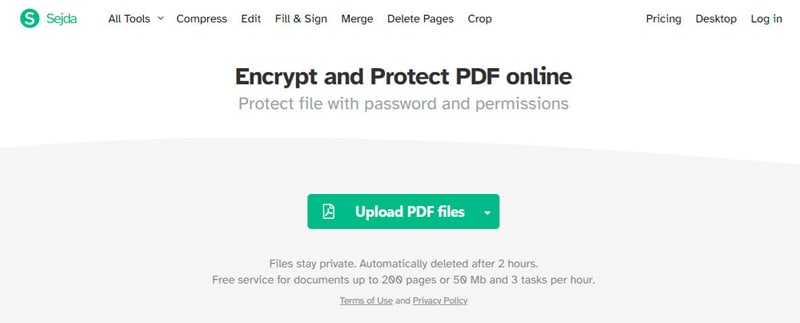
Conclusión
El cifrado de PDF es como poner un candado fuerte en muchos documentos simultáneamente para mantenerlos seguros. Es importante proteger la información privada. Hemos analizado herramientas como PDFelement, Adobe Acrobat Pro, Foxit, eSoftTools y DRS.
Cada herramienta tiene características especiales, como uso fácil, procesamiento por lotes y opciones de seguridad adicionales. Piensa en lo que necesitas y elige la mejor herramienta para ti. PDFelement es un gran comienzo por su simplicidad y potencia. Se trata de mantener tus documentos seguros fácilmente.
Preguntas frecuentes
¿Cómo encriptar un PDF gratis y fácilmente?
Puedes encriptar un PDF gratis utilizando herramientas online como PDFEncrypt, Smallpdf o PDFelement. Solo tienes que subir tu archivo, establecer una contraseña segura y descargar el documento protegido. Estos programas permiten cifrar un PDF sin necesidad de instalar software adicional.
¿Qué programas gratuitos puedo usar para encriptar archivos PDF?
Existen varios programas para encriptar archivos PDF gratis, como PDFelement, Sejda, PDF Suite y SodaPDF. Estas herramientas ofrecen funciones como añadir contraseña a un PDF, proteger documentos PDF o cifrar archivos PDF desde el navegador o en tu computadora, incluso en Mac.
¿Cuál es la diferencia entre cifrar un PDF y ponerle una contraseña?
Cifrar un PDF implica proteger el contenido del archivo mediante un algoritmo de seguridad que impide su acceso sin la contraseña adecuada.
Por otro lado, poner contraseña a un PDF es una forma sencilla de limitar el acceso, pero puede ser más fácil de vulnerar si no se usa un cifrado fuerte. Lo ideal es usar ambos métodos para proteger documentos PDF de forma segura.